Какво да правя, ако флаш устройството стои от записа

- 798
- 33
- Angelo Monahan
Въпреки нарастващата популярност на облачните складове, флаш дисковете все още са най -често срещаното средство за съхранение на информация. За да го предпазите от неоторизирано изтриване, прехвърляне или въвеждане на нови данни, има специален. Понякога обаче се случва неуспех и незащитено устройство дава грешка в достъпа. Нека измислим как да се справим с него.

Причини за грешката „Дискът е защитен от записа: Премахнете защитата или използвайте друг диск“
Ако се появи прозорец с такава грешка, дискът не е форматиран и не иска да копира файлове, може да има няколко причини за това:
- Flash устройството всъщност е дефектно, а надписът "Дискът е защитен от записа" се появи случайно, защото компютърът не можеше да разбере какво не е наред с него;
- Самият Windows показва забрана за четене от подвижни медии;
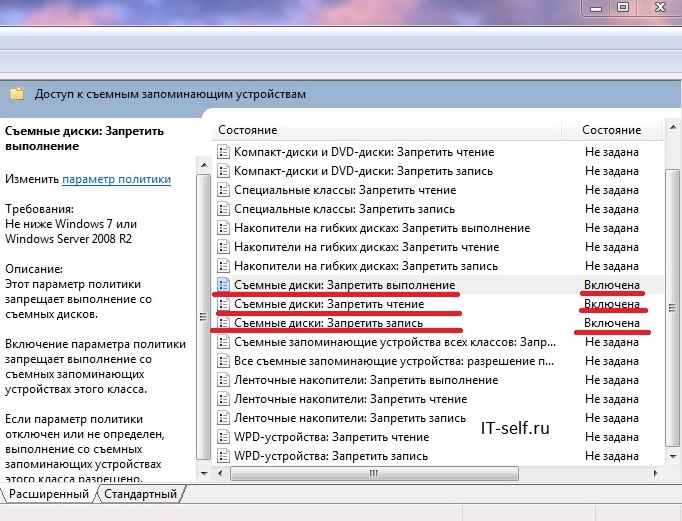
- Блокирахте достъп, като случайно премествате малък плъзгач на флаш устройството;

- Задвижването е засегнато от злонамерен софтуер;
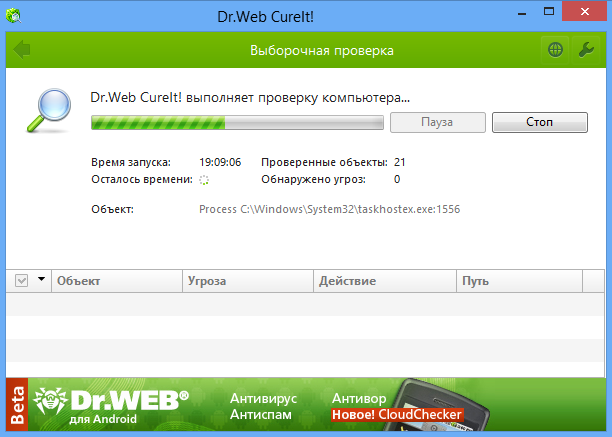
- Гнездото под USB на компютър беше счупено/разбито;
- Драйверът на устройството е инсталиран неправилно или изобщо не е;
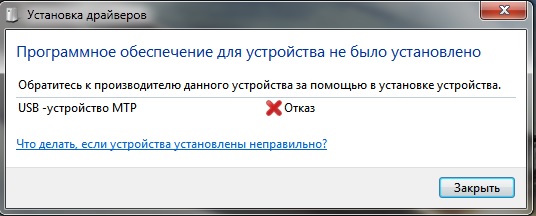
- Винаги изключвате USB флаш устройство точно така, без да използвате опцията „Безопасно извличане“.
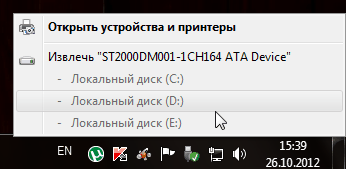
- И, разбира се, флаш устройството наистина може да бъде защитено от записа. Ако не сте единственият, към когото принадлежи, тогава си струва да проверите тази възможност.
Типове записи
Защитата може да бъде два вида:
- механични;
- Софтуер.
В първия случай вече споменатият малък плъзгач е предназначен на задвижването на устройството, а във втория - специални програми.
Механично отстраняване на защита срещу флаш устройство
Проверете устройството, особено ако имате SD карта. Отстрани ще видите малък плъзгач. Ако го преместите, тогава записът на данни е блокиран. Но в този случай не е нужно да мислите дълго време как да премахнете защитата от флаш устройството си и как да го форматирате - просто променете позицията на бутона.
Но това не е всичко, което можете да направите: опитайте да поставите флаш устройството в друг порт или в друго устройство. В стационарни компютри конекторите, които предстоят, са ударени първо, защото най -често се използват. Много по -силни са тези зад системния блок.
Премахване на софтуер за защита на записа
Ако предишната стъпка не ви е помогнала, нека започнем по -трудни манипулации. Опитайте следното:
- Отворете "компютъра" и намерете устройството си. Щракнете върху PKM, изберете "Формат" и в секцията на файловата система Посочете NTFS вместо FAT32, който се използва по подразбиране за форматиране на флаш устройството. По този начин, ще премахнете ограничението на 4 GB и можете да обработвате повече данни. Но методът подсказва, че в бъдеще дискът ще се изключи само чрез „безопасно извличане“.
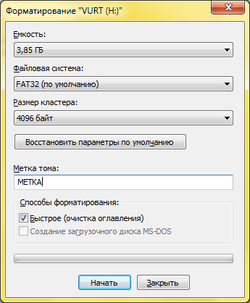
FAT32 е инсталиран по подразбиране, променете този параметър на NTFS
- Можете също да помогнете на използването на редактора на регистъра. Влезте в търсенето на системата „Изпълнете“, щракнете върху тази дума с десния бутон и изберете Run As Administrator. След това въведете реда "regedit" и щракнете върху Enter. Отляво, в списъка Намерете раздела HKEY_LOCAL_MACHINE, той съдържа голям системен клон и има папки: CurrentControlset \ Control \ StorageDevicePlicies. Сега в правилното поле обърнете внимание на файла WriteProtect. Кликнете върху него два пъти и в прозореца, който се появява, забележете номера до 0. Презареди компютъра и проверете как работи всичко. Ако не сте намерили StorageedEvicePolicies, тогава спрете в папката Control, щракнете върху Създаване - Секция, дайте на новия раздел името на отсъствието и го оставете отворен. Сега трябва да щракнете върху него: Create - Parameter DWord и също така да го зададете нулева стойност.
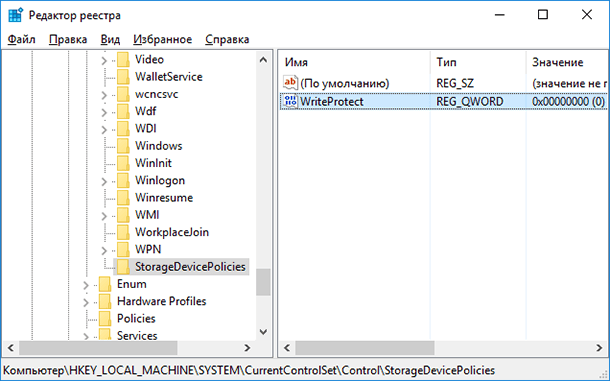
- Сега проверете редактора на политиката на местната група. Изпълнете отново прозореца „Изпълнение“, само този път вмъкнете в него: „Gpedit.MSC "и щракнете върху Enter. Интересувате се от пътя: Конфигурация на компютър - Администрирани шаблони - Система - Достъп до сменяеми устройства за съхранение. В последната папка погледнете подвижните дискове: Откажете опцията за достъп до запис. Тя трябва да бъде деактивирана. Щракнете върху два пъти и изберете „Деактивиране“.
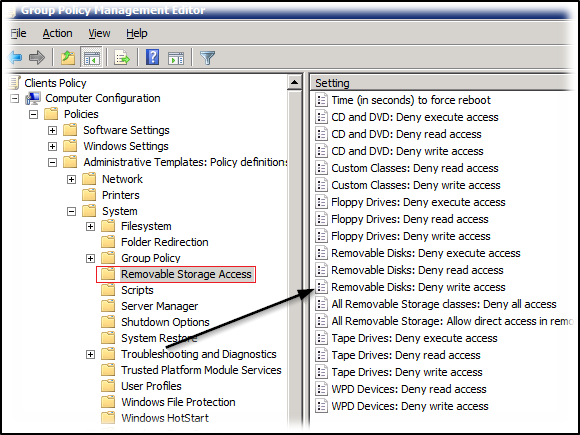
- Използването на "командния ред" също помага за премахване на защитата от записа. Също така е удобно да го потърсите чрез „Търсене“: Просто шофирайте „командния ред“, щракнете върху името и изберете Изпълнение като администратор. Последното условие е задължително, в противен случай системата ще устои на вашите екипи и ще отговори, че не сте достатъчно правилни.
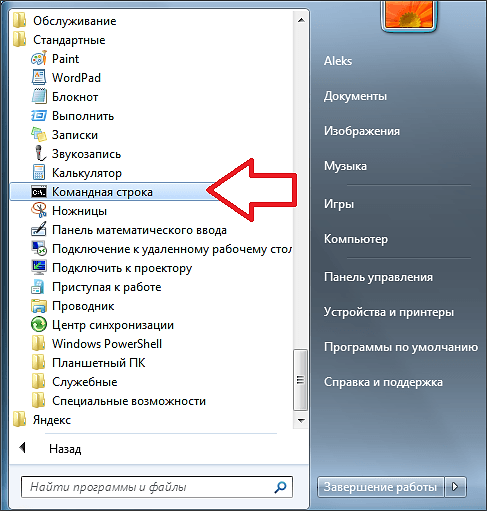 И така, сега в черното поле Напишете всяка дума, дадена тук и щракнете върху Enter, но не забравяйте, че ще загубите всички файлове от флаш устройството:
И така, сега в черното поле Напишете всяка дума, дадена тук и щракнете върху Enter, но не забравяйте, че ще загубите всички файлове от флаш устройството:DiskPart
Списък на диска
Изберете диск x (където x е буквата, обозначаваща вашето флаш устройство, когато е свързано към компютър, тя може да бъде „диск G“, „Disk E“ и т.н. P.);
Подробен диск - Вижте, ако сте избрали това флаш устройство, екипът ще покаже своите данни;
Приписва диска ясно четено
Чисти
Създайте дял първичен
Formatfs = fat32
Изход
Ако Flash Drive не подлежи на манипулация, можете да привлечете програми за трета страна, работещи с блокирани медии и да помогнете за коригиране на грешки. Изборът на софтуер зависи от компанията, под чиято марка, дискът е пуснат. Трябва да отидете на официалния уебсайт и да намерите желания софтуер. Като правило, въпреки че се нарича различно, тя съдържа регистрация на помощна програма за възстановяване или формат.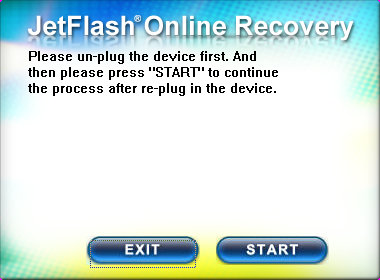
Как да отключите флаш устройство, защитено от запис, посочете в инструкциите за програмата. По време на инсталирането се предоставят и редувания. Но само не забравяйте, че всички записи, файлове, папки, снимки ще изчезнат от оператора безвъзвратно, така че не бързайте да прибягвате до радикални методи - започнете с нещо по -безопасно.
- « Какво е по -добре да избирате между iPhone и Android смартфон
- Windows Password Reset с помощта на Flash Drive за зареждане »

